こんにちは、
今回は、TrendMicroApexOneを完全アンインストールの際に発生するトラブル
programFile直下の「TrendMicro」フォルダが使用中で削除できない場合の解決方法を記します。
TrendMicroApexOneはウィルスバスターコーポレートエディションの後継としても有名な製品ですね。
今回の対処法はWindows10における方法です。バージョンは不明です。
TrendMicroフォルダが削除できない事象
まずは、公式にも記してある通りの方法でアンインストールを行います。
・設定 / コントロールパネル > 当該のソフト をアンインストール
そして、自動で削除されない programFile (x86)フォルダ直下にある「TrendMicro」フォルダの削除。
すると、階層になっているいずれかの実行ファイルが起動しっぱなしとのこと。
まずは、TrendMicroフォルダ内でどの実行ファイルが意地悪しているか特定しました。
Endpoint basecamp というヤツでした。。
以下を試しても削除できず。
①タスクマネージャより、TrendMicro系のファイルを終了。
=>フォルダの削除ができない
②cmdより当該実行ファイルのプロセス強制ダウン
=>別プロセスで立ち上がる
③再起動
=>案の定で立ち上がる
④Windows Defenderの設定を見直す
=>フォルダの削除ができない
プロセスを強制ダウンしても立ち上がってくるEndpointbasecamp怖すぎます。。
ただ、下記の方法で簡単に削除できたのでご参考に。
TrendMicroフォルダを手動削除する方法
①タスクマネージャより、実行中のプロセスを確認
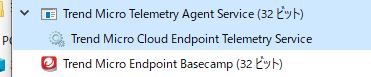
②右クリックをして「サービスの表示」をクリック
ここでタスクの終了をしても立ち上がってきてしまうんですよね。。

③TrendMicroのサービスを確認
私の場合、2つのサービスがありました。
サービスの状態を確認したら「実行中」でした。
このサービスが意地悪していました。。
![]()
④サービスの終了
該当のサービスを右クリックして「停止」をクリックします。

⑤フォルダを削除
サービスを終了することで、プロセスが立ち上がってくることはありませんでした。
「TrendMicro」フォルダをすんなり削除することができました。
おわりに
アンインストール方法を記しているサイトでは、アプリケーションのアンインストールで完結している場合がありますが、手動でフォルダまで削除した方がよいです。
このように実行ファイルが常時起動しているまま、Windows Defenderといった他のウィスル対策ソフトを実行してしまうと、思わぬ障害が発生してしまいます。
ウィルスソフト同士がコンフリクトしてしまい、メモリ使用量が増えたり、PCの動作が重くなったり、突然の再起動といったトラブルに見舞われてしまうことも考えられます。
なるべく、、というか確実に削除した方がよいですね。
ありがとうございました。






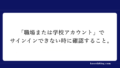













コメント